Maîtriser la traduction de la page Web de Google Chrome: un guide étape par étape
Fatigué des barrières linguistiques entravant votre exploration en ligne? Ce guide fournit une procédure pas à pas complète sur l'utilisation de la fonction de traduction intégrée de Google Chrome pour traduire sans effort le contenu de la page Web, sélectionner du texte et personnaliser vos paramètres de traduction. Suivez ces étapes pour déverrouiller la navigation multilingue sans couture.
Étape 1: Accès au menu des paramètres
Localisez et cliquez sur l'icône des trois points verticaux (plus d'options) dans le coin supérieur droit de votre navigateur Google Chrome.
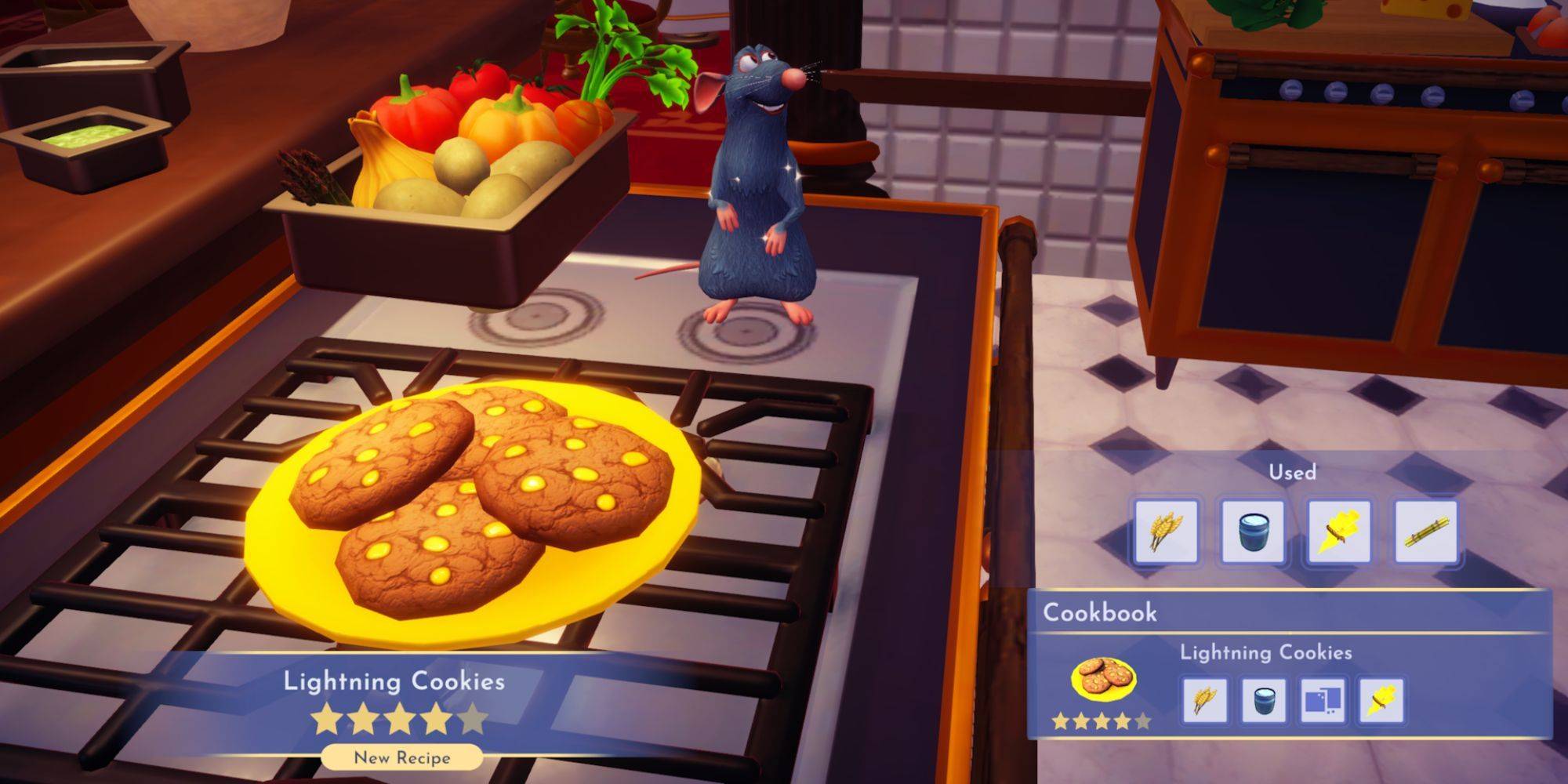
Étape 2: Navigation vers les paramètres
Dans le menu déroulant, sélectionnez "Paramètres". Cela ouvrira la page des paramètres de votre navigateur.
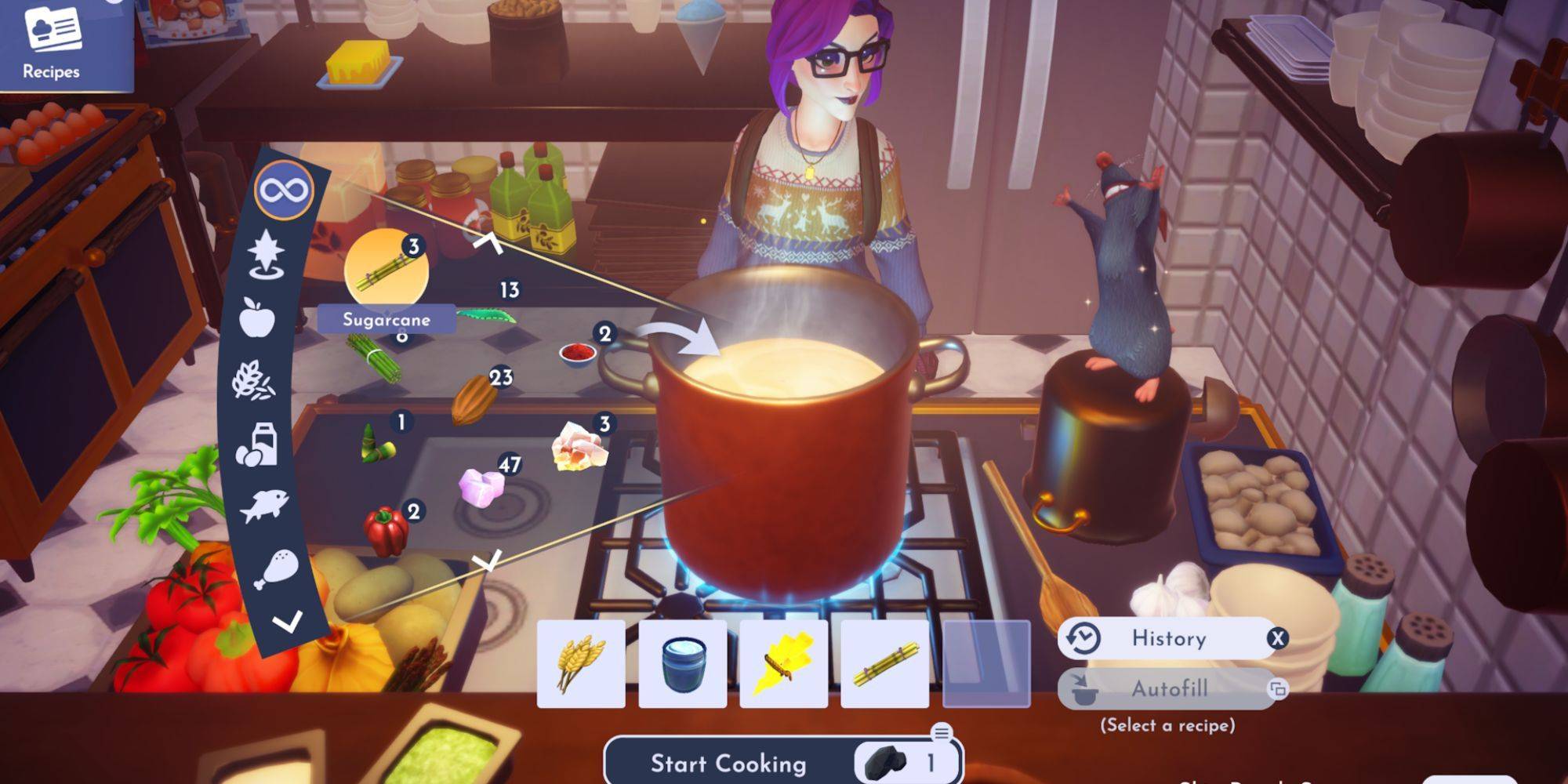
Étape 3: Localisation des paramètres de traduction
En haut de la page Paramètres, vous trouverez une barre de recherche. Entrez "traduire" ou "langues" pour trouver rapidement les paramètres pertinents.

Étape 4: Accès aux paramètres de la langue
Une fois que les résultats de recherche apparaissent, localisez et cliquez sur l'option "Langues" ou "Traduction".
Étape 5: Gestion des langues et des préférences de traduction
Dans les paramètres des langues, vous verrez une liste de langues prises en charge par votre navigateur. Vous pouvez ajouter, retirer ou réorganiser les langues. Surtout, assurez-vous que l'option «offre de traduire des pages qui ne sont pas dans une langue que vous lisez» est activée. Cela incitera Chrome à offrir automatiquement la traduction pour les pages Web de langage non défaut.
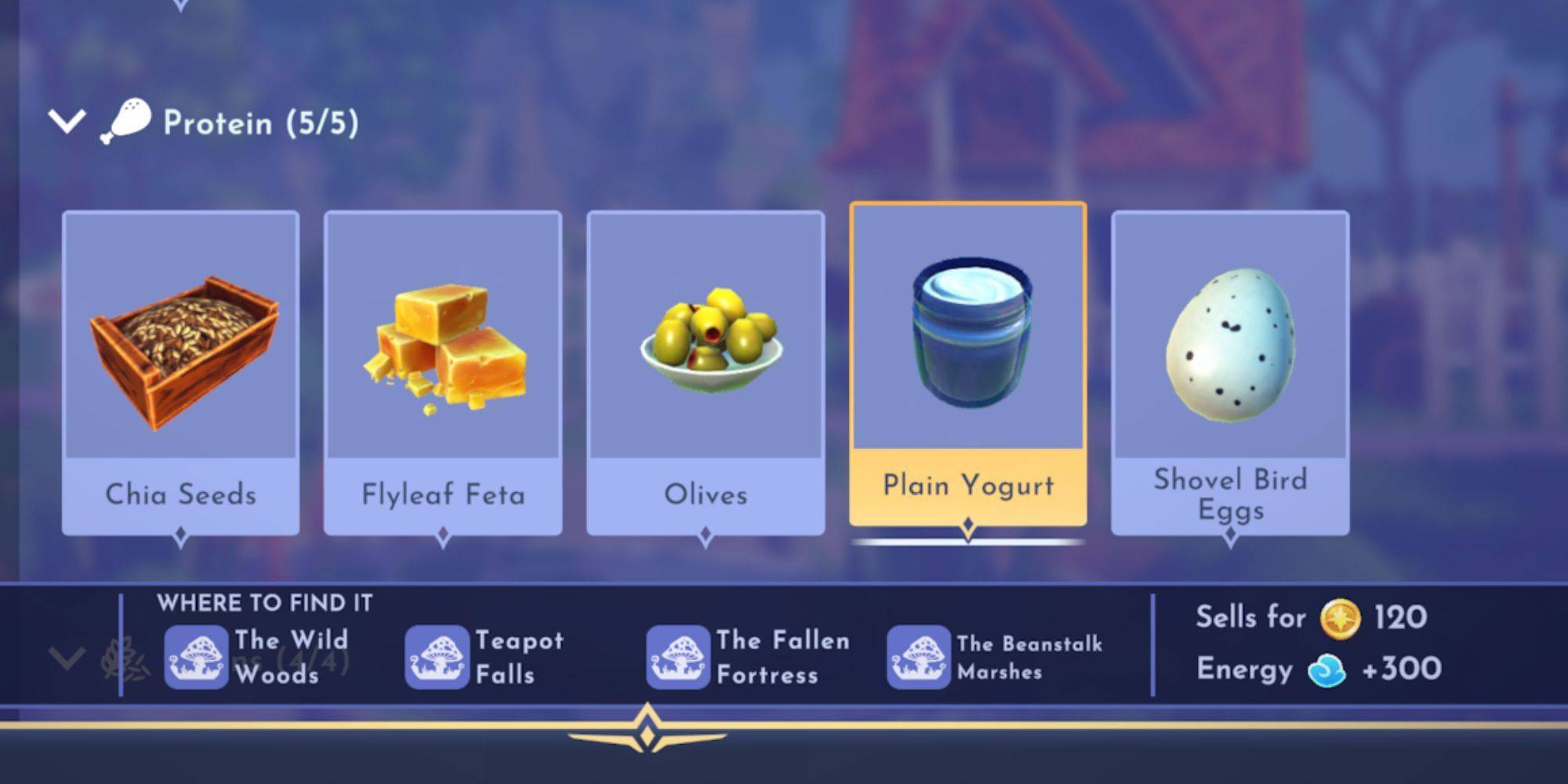
En suivant ces étapes, vous tirerez efficacement les capacités de traduction puissantes de Google Chrome, permettant une expérience de navigation multilingue fluide et efficace.






